如何记录 Google Hangouts 通话 - 您应该知道的完整指南
如何录制 Google Hangouts 视频和音频?如果你现在在家工作,你可能会因为家庭事务而分心。记录计算机上的所有内容应该很重要。本文分享了在 Windows、Mac、Android 和 iOS 上对 Google Hangouts 进行屏幕录制的 6 种简单方法。只需了解有关流程的更多详细信息,然后根据您的要求选择所需的流程即可。
指南列表
记录 Google Hangouts 通话的终极方法 在 Win/Mac 上录制 Google Hangouts 的 2 种免费方法 3 个适用于 Android 和 iOS 的环聊视频通话录音器 有关录制 Google Hangouts 的常见问题解答记录 Google Hangouts 通话的终极方法
无论您是需要在计算机上捕获 Google Hangouts 通话,还是需要从智能手机镜像屏幕, AnyRec Screen Recorder 是一款具有 7 种不同模式的多合一屏幕录像机。它使您能够从计算机和智能手机捕获视频和音频文件。此外,您还可以调整视频质量、添加注释和编辑录音。

在您的计算机或智能手机上捕获 Google Hangouts 通话。
在没有通知的情况下秘密录制视频、音频文件和网络摄像头。
添加注释、形状、水印、标注和更多元素。
编辑录音、修剪所需的部分或与社交媒体网站分享。
安全下载
安全下载
步骤1。安装 AnyRec Screen Recorder 后,您可以在计算机上启动该程序并单击“Video Recorder”按钮来录制 Google Hangouts。当您需要从智能手机捕获带有音频的视频时,可以单击左侧菜单中的“电话”按钮。

第2步。单击“自定义”按钮选择所需的录制区域。单击“系统声音”按钮和“麦克风”按钮可以录制来自不同资源的音频文件。此外,您还可以单击“网络摄像头”按钮 录制 FaceTime 通话 到 Google 环聊视频。

第 3 步。当您开始视频会议时,您可以单击“REC”按钮来录制 Google Hangouts 视频和音频。在录制过程中,您可以在录制中添加注释、水印、标注、形状和更多其他元素。单击“相机”按钮拍摄快照。
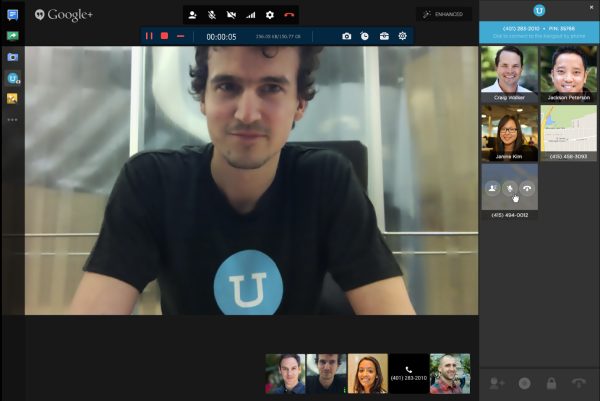
步骤4。会议结束后,您可以单击“停止”按钮。它使您能够在单击“保存”按钮之前修剪所需的部分、拍摄录音快照并调整音量。之后,您可以将文件保存到计算机或与社交媒体网站共享。

安全下载
安全下载
在 Win/Mac 上录制 Google Hangouts 的 2 种免费方法
方法 1:如何通过 G Suite 屏幕录制 Google Hangouts
Google 拥有内置的 Google Meet 录音功能,您可以对 Google Hangouts 会议进行屏幕录制。它可以直接记录在线 Google Hangouts 会话。但它会向其他参与者发送通知。
步骤1。当您加入 Google Hangouts 会话时,您可以点击会议屏幕右下角的“更多”按钮。之后,您可以单击“录制会议”按钮来捕获所需的视频。
第2步。有一个弹出窗口 征求同意 信息。当您开始录制时,所有参与者也会收到通知。捕获 Google Hangouts 视频和音频后,您可以单击“停止录制”按钮。
第 3 步。它将自动生成录制的 Google Hangouts 视频。之后,您可以进入会议录音文件夹查看文件。此外,还将向所有参与者发送一封电子邮件。
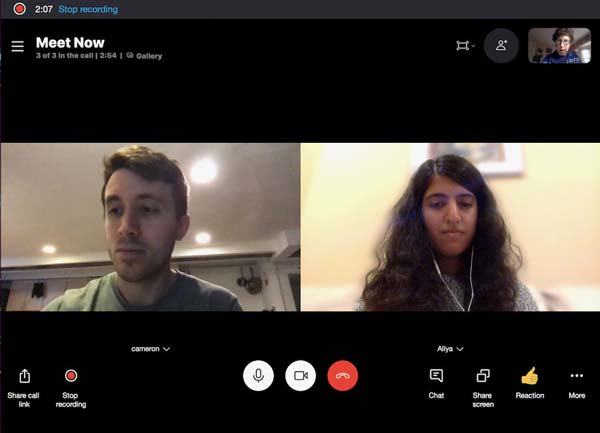
方法 2:如何在线录制 Google Hangouts 视频和音频
如果您只需要从 Google Hangouts 录制一个简单的视频, 截屏视频-O-Matic 是一款免费的在线屏幕录像机,可让您在 15 分钟内捕获 Google Hangout 视频通话。如果您想录制超过 15 分钟的在线通话,您可以使用 AnyRec 免费在线屏幕录像机 将 Google Hangouts 捕获到 MP4 没有时间限制。
步骤1。从任何网络浏览器转到 Screencast-O-Matic,您可以单击“启动屏幕录像机”按钮下载用于在线录制 Google Hangouts 的安装程序。
第2步。启动屏幕录像机后,您可以单击“屏幕”按钮,在屏幕上的录制框中录制 Google Hangouts 视频。
第 3 步。单击“REC”按钮即可录制所需的文件。捕获所需的文件后,您可以保存录制内容,甚至可以在将视频共享到社交媒体网站之前编辑文件。
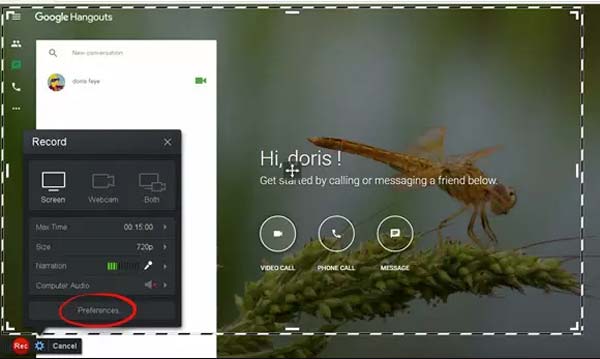
3 个适用于 Android 和 iOS 的环聊视频通话录音器
方法 1:AZ Screen Recorder – 适用于 Android 的 Google Hangouts Recorder
AZ 屏幕录像机 是适用于 Android 的流行环聊视频通话记录器,可让您使用内部音频和外部音频捕获视频。此外,您可以导入现有视频。
特征:
1. 在 Hangouts 上的一个小窗口中显示您的脸,以便您做出反应。
2. 使用基本的视频编辑功能修剪所需的录制部分。
3. 将录制的环聊视频分享到 Instagram、Facebook 等。
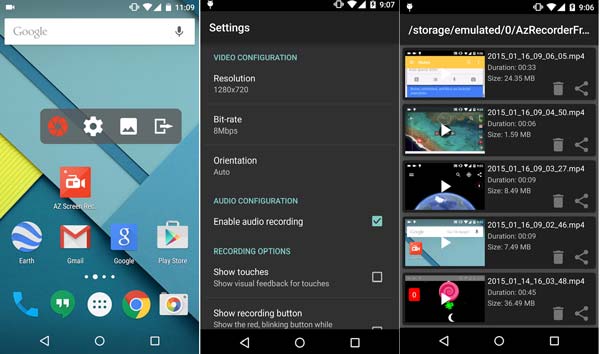
方法二:记录! – 适用于 iOS 的 Google Hangouts Recorder
把它记录下来!不仅是适用于 iPhone 和 iPad 的 Google Hangouts 录音机,而且还是一个 录音机应用程序 只捕捉声音。它使您可以通过简单的点击快速开始屏幕录制。
特征
1.为录音添加高质量的语音文件和网络摄像头反应。
2. 轻松个性化反应形状、位置、大小和其他元素。
3.应用视频过滤器, 修剪视频,并调整播放速度。
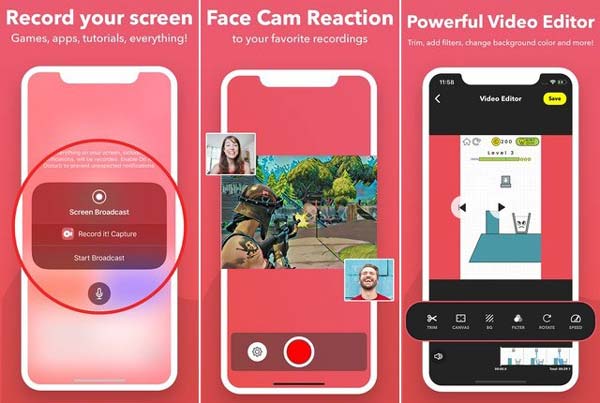
方法 3:TechSmith Capture – 适用于 IOS 的 Google Hangouts Recorder
TechSmith Capture 是带有媒体库的 Android 和 iOS 上最好的免费 Google Hangouts 记录器之一。你可以 记录在线会议 并与 Camtasia 分享录音或 斯纳吉特 通过 Internet 连接。
特征
1. 导入iOS默认录屏的录屏视频。
2. 将您所有的屏幕录像整理在媒体库中。
3. 使用全局录制 API 录制一个或多个全屏视频剪辑。
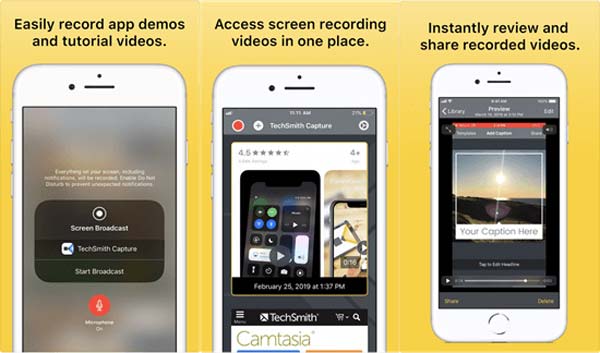
有关录制 Google Hangouts 的常见问题解答
-
是否可以将 Google Hangouts 中的麦克风静音?
是的。要仅为自己录制 Google Hangouts 视频和音频,您只需将所有参与者的麦克风静音即可。转到参与者的图标,将鼠标悬停在他们的音量图标上,然后单击静音选项。之后,您可以开始录制过程。
-
我可以录制带有 4K 音频文件的 Google Hangouts 视频吗?
是的。但不推荐。当您使用一些高质量的视频录制应用程序时,您可以相应地调整 Google Hangouts 的最高视频质量。确保您有足够的存储空间和稳定的互联网连接来录制 Google Hangouts。
-
是否可以仅通过 G-Suite 录制 Google Hangouts 的音频?
不可以。G-suite 只能让您使用音频文件录制 Google Hangouts 视频,甚至可以将文件下载到您的计算机。但是您不能只捕获音频文件。相反,您必须选择专业的屏幕录像机来捕获来自 Google Hangouts 的音频文件。
结论
当您想录制带有音频的 Google Hangouts 视频时,您可以从文章中详细了解 6 种方法。 Android 或 iOS 设备上的屏幕录像机应用程序甚至在线屏幕录像机都可以捕获短视频。为了获得高质量的视频,AnyRec Screen Recorder 是您应该尝试的多功能 Google Hangouts 记录器。
安全下载
安全下载
 发件人不知情的 Snapchat 截图
发件人不知情的 Snapchat 截图